ps怎么安装zxp?我们在使用PS的时候是可以安装zxp的,但是很多的用户还是不知道要怎么做,那我们具体要怎么做才可以安装zxp呢?那我们要在哪里进行设置呢?下面是小编整理的ps怎么
ps怎么安装zxp?我们在使用PS的时候是可以安装zxp的,但是很多的用户还是不知道要怎么做,那我们具体要怎么做才可以安装zxp呢?那我们要在哪里进行设置呢?下面是小编整理的ps怎么安装zxp教程,一起去看看吧!
ps怎么安装zxp
1、把PS关掉,把下载好的.zxp后缀的插件放到Panels文件夹中;
2、在文件里点击Plug-ins文件夹,再点击Panels文件夹;
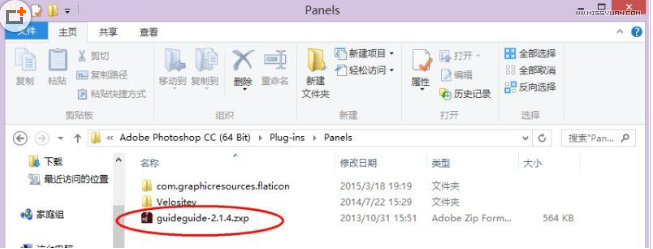
3、直接把Guideguide插件的后缀.zxp改为.zip;
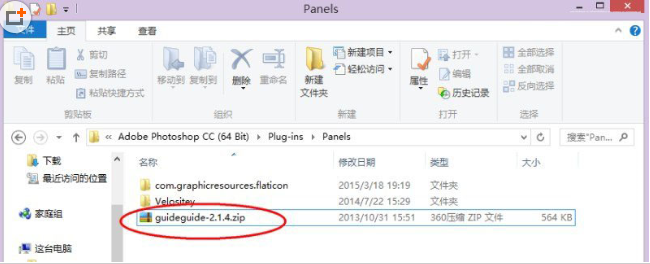
4、瞄准上面的guideguide-2.1.4.zip右键解压,解压过后打开guideguide-2.1.4如下图;
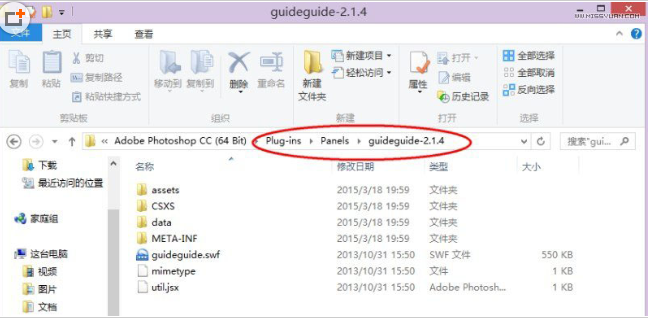
5、依次点击【编辑】-【首选项】-【增效工具】-【载入扩展面板】-【确定】;

6、要扩展功能右方看到Guideguide就表示成功了。
ps相关攻略推荐:
ps使用修补工具去掉水印的操作流程
ps中找到调整边缘位置具体操作方法
PhotoShop滤镜锐化如何使用?锐化效果图文详解
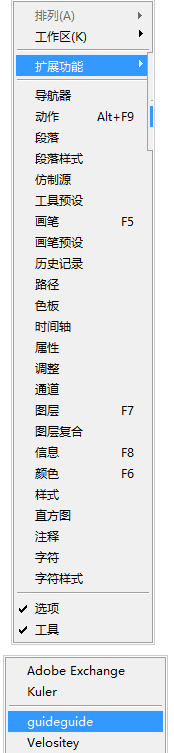
以上就是IEfans小编今日为大家带来的ps安装zxp方法教程,大家都学会了吗?想了解更多软件教程请收藏关注自由互联!
